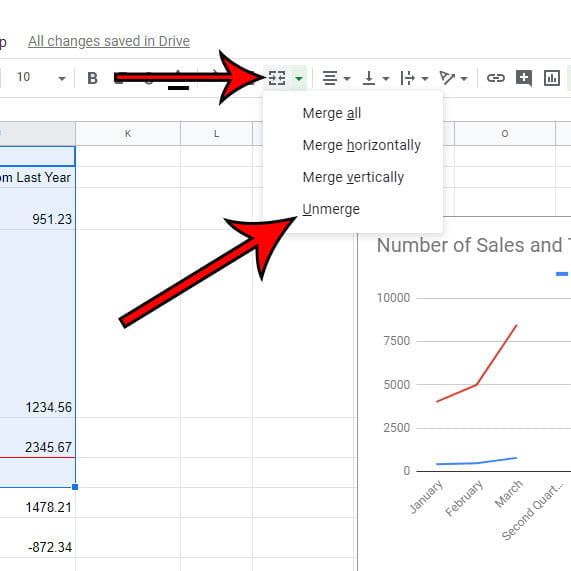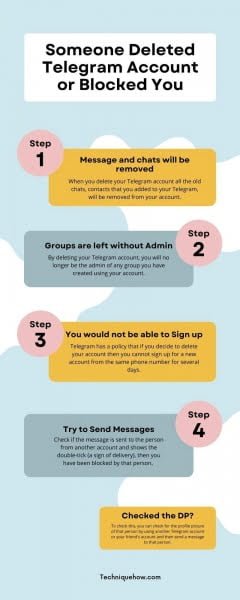Bạn sẽ được tha thứ nếu cho rằng Chromebook của mình không thể xử lý các thách thức khi chơi game trên PC. Xét cho cùng, nó là một thiết bị nhẹ, năng lượng thấp được sử dụng chủ yếu cho các tác vụ dựa trên trình duyệt. Một thiết bị chạy Chrome OS sẽ không thể chạy các trò chơi AAA mới nhất ở cài đặt cao, nhưng nó có thể chơi khá nhiều. Bí quyết là tìm đúng trò chơi.
Chơi trò chơi web trong trình duyệt của bạn
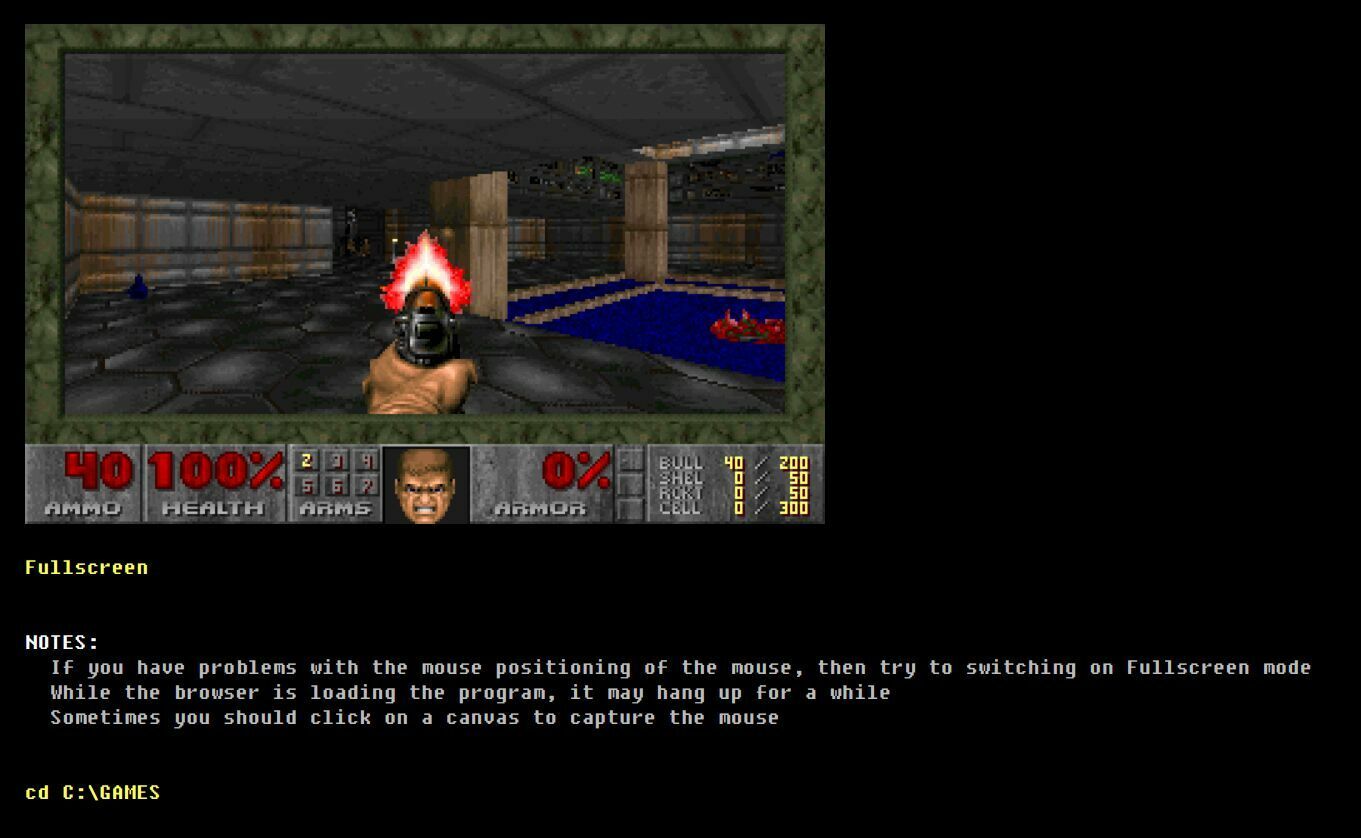
Còn nhớ ngày đó khi bạn cảm thấy buồn chán và sử dụng Tetris (Mở trong cửa sổ mới) trong trình duyệt của mình để dành thời gian không? Chà, các trò chơi trên trình duyệt vẫn tồn tại và chúng ta đã trải qua một chặng đường dài kể từ khi Elf Bowling (Mở trong một cửa sổ mới). Ngày nay, máy tính đủ mạnh để chạy nhiều trò chơi cổ điển ngay trong cửa sổ trình duyệt của bạn.
Kho lưu trữ Internet (Mở trong cửa sổ mới) có một bộ sưu tập khổng lồ các phần mềm cũ, hầu hết trong số đó bạn có thể chạy trực tuyến, từ các trò chơi bảng điều khiển dành cho trường học cũ (Mở trong cửa sổ mới) đến các trò chơi DOS thời thơ ấu của bạn (Mở trong cửa sổ mới) . Hiệu suất của một số trong số chúng là không lý tưởng, vì vậy bạn sẽ phải xem xét xung quanh và xem cái nào thực sự có thể chơi được, nhưng những gì trang web đạt được về mặt lưu lịch sử là khá đáng kể.
Nếu bạn muốn chơi các trò chơi DOS cũ đó với hiệu suất được cải thiện, có một số trang web khác có thể mô phỏng chúng tốt hơn. Khu vực DOS (Mở trong cửa sổ mới) có nhiều lựa chọn trò chơi tích hợp sẵn, bao gồm Doom (Mở trong cửa sổ mới) và Wolfenstein (Mở trong cửa sổ mới) nhưng nhiều trong số chúng là phiên bản phần mềm chia sẻ hạn chế, vì vậy bạn đã thắng ‘ không thể đánh bại chúng hoàn toàn.
Mặt khác, NaclBox (mở trong một cửa sổ mới) cho phép bạn tải các trò chơi DOS của riêng mình lên trình giả lập trình duyệt, cho phép bạn chơi phiên bản đầy đủ của bất kỳ trò chơi nào bạn muốn (và thậm chí lưu tiến trình của bạn để sử dụng sau này). Vì vậy, hãy bắn một số techbots vào Duke Nukem (Mở trong cửa sổ mới) hoặc gây say tàu xe với Descent (Mở trong cửa sổ mới) mà không cần hệ điều hành bổ sung.
Một số trò chơi cổ điển thậm chí có thể có các trang web mô phỏng trình duyệt của riêng chúng, chẳng hạn như QuakeJS (mở trong một cửa sổ mới). Nếu có một trò chơi cụ thể nào đó bạn muốn chơi, hãy nhìn xung quanh và xem liệu có ai đã xây dựng trình giả lập trực tuyến cho trò chơi đó không – bạn có thể ngạc nhiên với những gì bạn tìm thấy.
Tải xuống trò chơi Android từ Cửa hàng Play
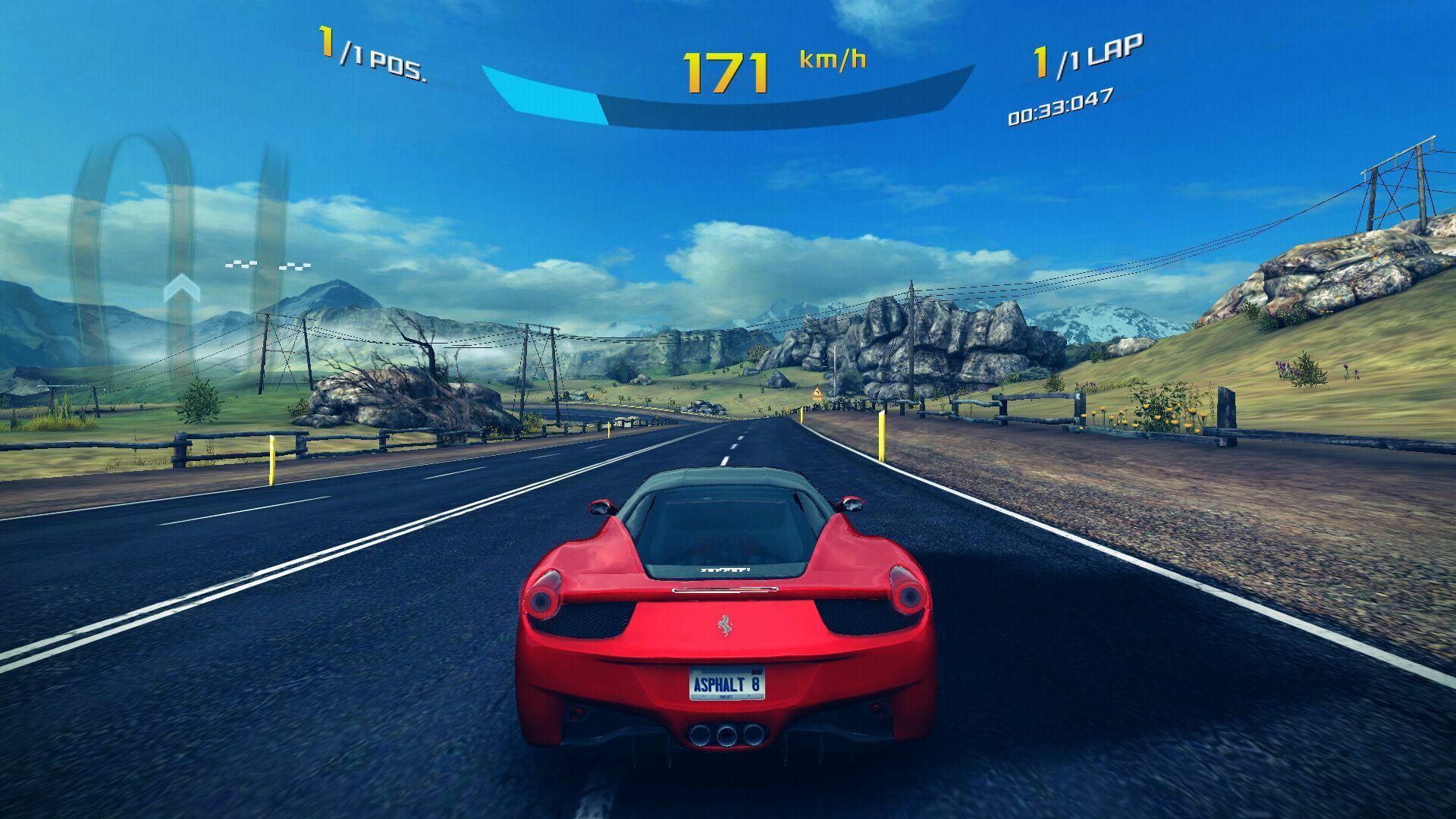
Hệ điều hành Chrome có thể chạy các ứng dụng Android, vì vậy có rất nhiều trò chơi di động bạn có thể chơi ngay trên máy tính xách tay của mình mà không gặp rắc rối nào. Tùy chọn này không có sẵn trên tất cả các Chromebook, nhưng nó có sẵn trên nhiều Chromebook.
Bật Cửa hàng Play trên Chromebook của bạn bằng cách nhấp vào đồng hồ ở góc dưới cùng bên phải và chọn bánh răng “Cài đặt”. Cuộn xuống Cửa hàng Google Play và nhấp vào Bật để cài đặt ứng dụng và trò chơi từ Google Play.
Nếu Chromebook của bạn có màn hình cảm ứng, hầu hết các trò chơi sẽ hoạt động tốt. Nhưng nếu bạn chỉ có bàn phím và chuột, bạn nên tìm các trò chơi hoạt động tốt với sơ đồ điều khiển này. Các tựa game như Asphalt 8 (Mở cửa sổ mới), Vainglory (Mở cửa sổ mới) và Baldur’s Gate (Mở cửa sổ mới) hỗ trợ điều khiển bàn phím.
Những người khác có thể hoạt động với bộ điều khiển, chẳng hạn như Oceanhorn (Mở trong cửa sổ mới) hoặc Grand Theft Auto: San Andreas (Mở trong cửa sổ mới). Và nhiều trò chơi hoạt động hiệu quả với thao tác chạm chuột, bao gồm Project Highrise (Mở trong cửa sổ mới) và Rol (Mở trong cửa sổ mới) lerCoaster Tycoon Classic.
Khai thác tối đa Steam trên Linux
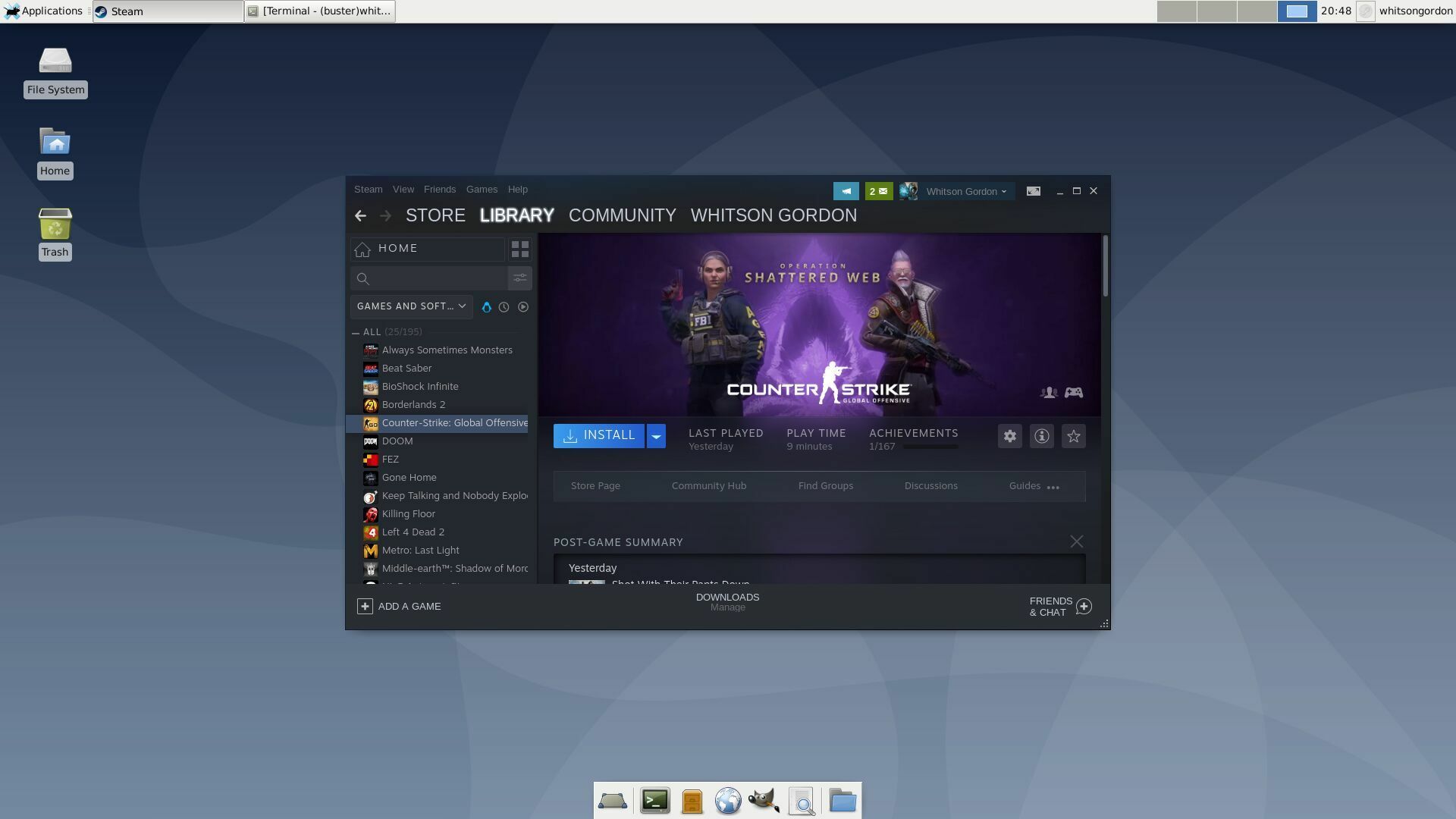
Nếu không hài lòng với ứng dụng di động hoặc mô phỏng trực tuyến, bạn có thể tận dụng hệ thống cơ sở Linux Chrome OS và chạy các trò chơi hội đồng công bằng, thực sự. Bạn sẽ vẫn bị giới hạn bởi phần cứng của Chromebook và trò chơi nào hỗ trợ Linux, nhưng đó là điều gì đó. (Một số trò chơi chỉ dành cho Windows có thể chơi thông qua WINE (Mở trong cửa sổ mới), mặc dù điều đó hơi vượt quá phạm vi của hướng dẫn này.) Nếu bạn chưa chơi, hãy xem hướng dẫn cài đặt Linux trên Chromebook của chúng tôi để thiết lập nó lên. Nếu bạn đang sử dụng khởi động kép Crouton hoặc Linux, bạn chỉ cần mở một thiết bị đầu cuối và chạy:
sudo apt install steam
Nếu bạn đang sử dụng Hỗ trợ Chrome OS Native Linux (mở trong cửa sổ mới), còn được gọi là Crostini, hãy nhấp vào đồng hồ ở góc dưới cùng bên phải và nhấp vào bánh răng “Cài đặt”. Đi tới Thêm> Nhà phát triển, sau đó nhấp vào Bật bên cạnh Môi trường phát triển Linux (Beta). Nhấp vào nút “Cài đặt” trên cửa sổ tiếp theo, sau đó nhập tên người dùng của bạn và quản lý bộ nhớ trong của bạn và cung cấp cho Linux đủ dung lượng để lưu trữ các trò chơi bạn muốn chơi.
Được giới thiệu bởi các biên tập viên của chúng tôi
Sau đó, bạn có thể tải xuống phiên bản Linux Steam (Mở trong cửa sổ mới). Xem các hướng dẫn này (mở trong cửa sổ mới) trên wiki / r / crostini để biết thêm thông tin. Chỉ cần lưu ý rằng hỗ trợ Linux vẫn đang trong giai đoạn thử nghiệm và vẫn còn một số tính năng. điều đó có thể thay đổi (Mở trong cửa sổ mới) sớm. Chỉ một số thiết bị nhất định (mở trong một cửa sổ mới) được phát hành trước năm 2019 mới hỗ trợ tính năng này và một số trò chơi có thể hoạt động tốt hơn những trò chơi khác.
Sau khi cài đặt Steam, bạn có thể tải xuống Steam Games hỗ trợ Linux (Mở trong cửa sổ mới). GOG cũng chuyên về các trò chơi cổ điển có thể chạy tốt hơn trên phần cứng chậm hơn. Nếu như với hầu hết các Chromebook, bộ xử lý của bạn không đủ mạnh, hãy xem hướng dẫn chơi game trên PC giá rẻ của chúng tôi để biết thêm mẹo.
Phát trực tuyến trò chơi

Nếu bạn không hài lòng với lựa chọn trò chơi có sẵn cho mình, các dịch vụ phát trực tuyến trò chơi cho phép bạn chơi trò chơi PC qua internet bằng ứng dụng Chrome hoặc Android của họ. Bạn sẽ cần kết nối internet mạnh – tốt nhất là qua Ethernet hoặc bộ điều hợp USB-to-Ethernet (Mở trong cửa sổ mới) – nhưng có nhiều trò chơi hơn để lựa chọn và bạn không phải lo lắng về việc Chromebook yếu phần cứng khi trò chơi chạy trên máy chủ có cạc đồ họa mạnh mẽ.
Dịch vụ (Mở trong cửa sổ mới) của riêng Stadia, cho phép người dùng chơi trong trình duyệt web hoặc từ ứng dụng Android, được coi là giải pháp lý tưởng, nhưng hiệu suất rất chậm và có thể không tồn tại lâu trên thế giới này. Luna của Amazon có thể chạy ngay trong cửa sổ trình duyệt Chrome, nhưng nó chưa hỗ trợ nhiều trò chơi. GeForce Now của Nvidia hoạt động trên Chrome OS (mở trong cửa sổ mới) và Xbox Cloud Gaming, mặc dù hiện chưa được hỗ trợ chính thức, có thể được sử dụng trên Chromebook.
Phát trực tuyến trò chơi từ PC của riêng bạn
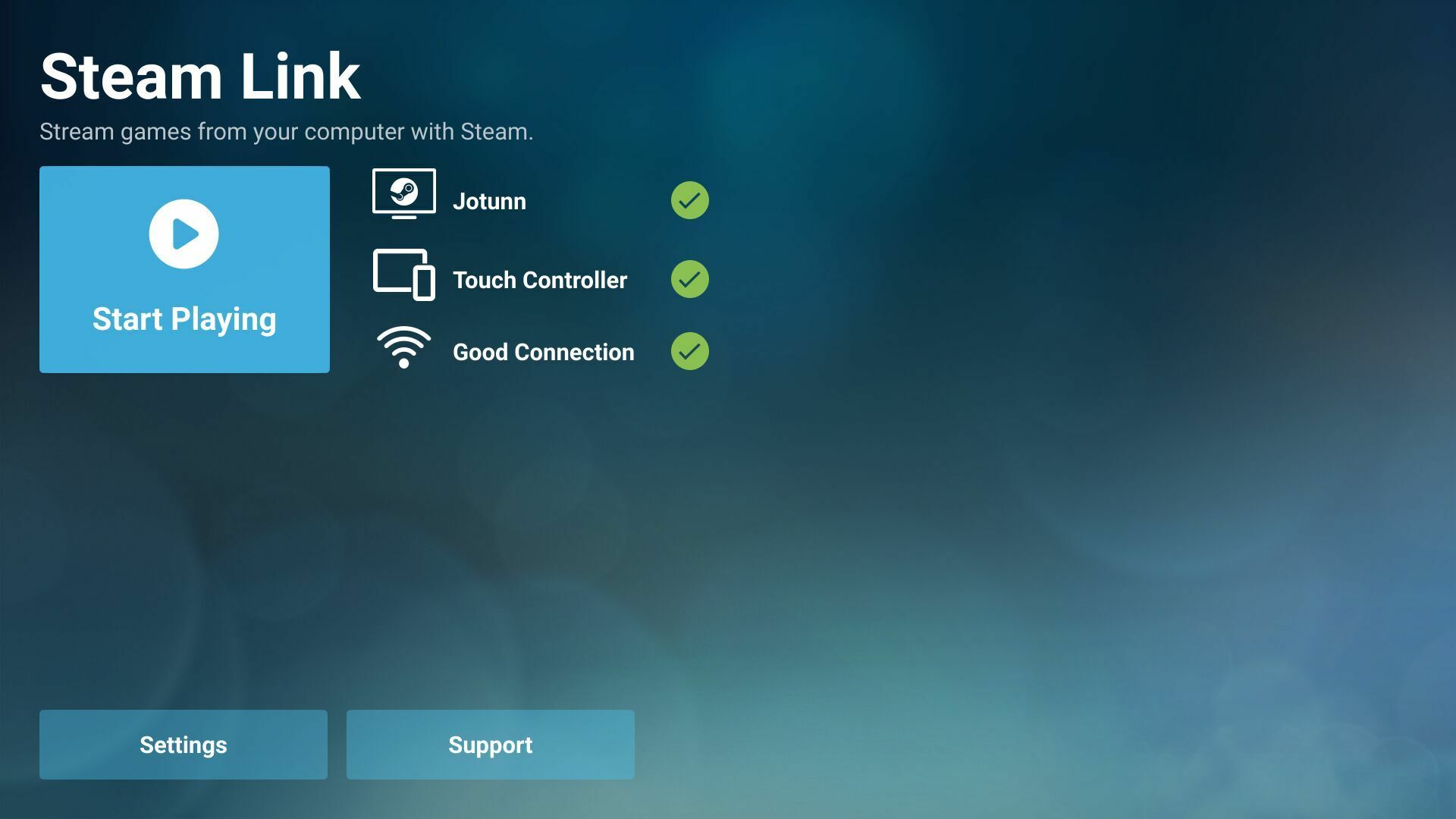
Nếu bạn chơi ở nhà và có PC chơi game trong phòng khác – có thể bạn không muốn rời khỏi ghế – bạn cũng có thể phát trực tuyến trò chơi bằng Moonlight hoặc Steam Link. Moonlight hỗ trợ Chrome thông qua một tiện ích mở rộng (mở trong cửa sổ mới), trong khi Steam Link sẽ yêu cầu ứng dụng Android hoặc Steam chạy trên Linux. Steam cho biết nó không hỗ trợ Chromebook trên ứng dụng Android, nhưng nó hoạt động tốt với tôi – quãng đường của bạn có thể khác nhau, nhưng nó luôn đáng để thử.